โปรแกรมระบบปฏิบัติการ
 รวมบทความกี่ยวกับการใช้งานโปรแกรมระบบปฏิบัติการหรือโอเอสประเภทต่างๆ เช่น DOS Windows ME/XP/Vista/7/8 การลงโปรแกรมใหม่ การจัดการกับพาร์ติชัน การแก้ปัญหาในการใช้งานคอมพิวเตอร์ รวม Tips เป็นต้น
รวมบทความกี่ยวกับการใช้งานโปรแกรมระบบปฏิบัติการหรือโอเอสประเภทต่างๆ เช่น DOS Windows ME/XP/Vista/7/8 การลงโปรแกรมใหม่ การจัดการกับพาร์ติชัน การแก้ปัญหาในการใช้งานคอมพิวเตอร์ รวม Tips เป็นต้น
Windows 7 มีความสามารถทำอะไรได้บ้าง บทความนี้จะพยายามรวบรวมทุกเรื่องที่โปรแกรมระบบปฏิบัติการล่าสุดตัวนี้สามารถทำได้
โปรแกรมคอมพิวเตอร์จะมีการพัฒนาอยู่ตลอดเวลา และไม่มีสิ้นสุด ตราบเท่าที่ความต้องการของมนุษย์ยังไม่มีการจำกัด ก็จะยังพัฒนาต่อไป เพื่อให้มนุษย์ได้ใช้งาน คอมพิวเตอร์ใช้งานโปรแกรมต่างๆ อย่างสะดวกสะบาย และมีประสิทธิภาพต่อการทำงาน อีกด้านหนึ่ง ก็เป็นเรื่องการตลาด หากโปรแกรมใดหยุดพัฒนา คู่แข่งก็จะแซงหน้าไป เสียโอกาสทางธุรกิจ
คอมพิวเตอร์ทำงานได้หลากหลาย ซึ่งก็ขึ้นอยู่กับโปรแกรมที่มีในตัวเครื่องนั่นเอง บทความนี้จะว่ากันที่ตัว Windows 7 ล้วนๆ ว่าสามารถทำอะไรได้บ้าง หลายคนจะเหมารวม ว่า คอมพิวเตอร์ทุกเครื่องต้องทำอะไรได้เหมือนกันหมด จริงๆ แล้วไม่เป็นเช่นนั้น ขึ้นอยู่กับโปรแกรมในเครื่อง (คลิก Start>>All Programs)
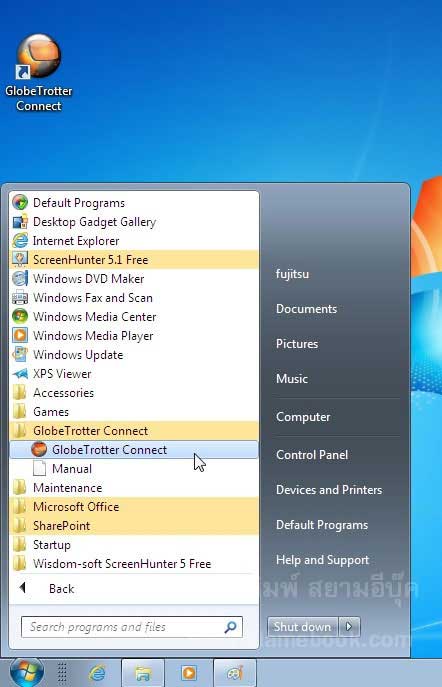
รวมความสามารถทั้งหมดของ Windows 7
1. หน้าที่หลักของโปรแกรมนี้ ก็คือ การทำให้คอมพิวเตอร์ทำงานได้ ทำให้อุปกรณ์ต่างๆ ที่ประกอบกันเป็นคอมพิวเตอร์สามารถทำงานร่วมกันไดั เป็นระบบปฏิบัติการหลัก ของคอมพิวเตอร์ ไม่มีโปรแกรมประเภทนี้คอมพิวเตอร์จะทำงานไม่ได้ ซึ่งโปรแกรมประเภทเดียวกันนี้ มีหลายตัว จากหลายบริษัท เช่น Linux, Mac OS แต่ Windows ได้รับ ความนิยมสูงสุด จากผู้คนทั่วโลก
2. จัดการกับไฟล์ในเครื่อง ในแฟลชไดรว์ ลบย้ายก็อปปี้ เปลี่ยนชื่อไฟล์ ฯลฯ
3. เขียนข้อมูล ลงแผ่นซีดี อาจจะเป็นเพลง ภาพ หรือข้อมูลไฟล์เอกสารทั่วๆ ไป
4. ตัดต่อวิดีโอในระดับพื้นฐาน ด้วยการนำภาพวิดีโอที่ถ่ายด้วยกล้องดิจิตอล กล้องวิดีโอมาตัดต่อใหม่ได้
5. ดูข้อมูลในอินเตอร์เน็ต บันทึกข้อมูล ดาวน์โหลดข้อมูล ได้
6. การติดตั้งโปรแกรมใดๆ เพิ่มเติมบน Windows 7 หรือลบโปรแกรมใดๆ ออกไป เป็นหน้าที่โดยตรงของโปรแกรมนี้
7. การปรับแต่งหน้าตา ธีม ของหน้าจอโปรแกรม จะเป็นหน้าจอ Windows 7 เอง หรือหน้าจอโปรแกรมอื่นๆ ส่วนประกอบหลักของหน้าจอ ต้องปรับแต่งที่ตัว Windows 7
8. การสร้างระบบเครือข่ายหรือสร้างเน็ตเวิร์ค การสร้างการเชื่อมต่ออินเตอร์เน็ต
9. ระบบความปลอดภัย การป้องกันเครื่องจากการบุกรุกทางอินเตอร์เน็ตหรือเครือข่ายเน็ตเวิร์ค
10. เล่นเกมมีเกมมาให้ทั้งเกมสำหรับผู้ใหญ่และเด็กๆ
11. ดูหนัง ฟังเพลง ชมรายการทีวี บันทึกรายการทีวี จัดการกับรูปภาพ แสดงไสลด์
12. การนำอุปกรณ์ต่อพ่วงต่างๆ มาใช้กับคอมพิวเตอร์ เช่น กล้องดิจิตอล แฟลชไดรว์ เครื่องพิมพ์ แสกนเนอร์ ฯลฯ Windows 7 จะทำหน้าที่จัดการเชื่อมต่ออุปกรณ์เหล่านี้ กับคอมพิวเตอร์ ด้วยการติดตั้งไดรเวอร์หรือโปรแกรมควบคุมการใช้งานอุปกรณ์เหล่านี้ให้สามารถทำงานได้
13. ใช้งานเล็กๆ น้อยๆ เช่น เครื่องคิดเลข วาดภาพง่ายๆ พิมพ์เอกสารง่ายๆ ที่มีแค่ภาพประกอบ ไม่มีตารางหรือรูปแบบเอกสารที่ซับซ้อนอย่างนิตยสาร ทำรายงานทำหนังสือ แบบง่ายๆ
13. การถ่ายโอนไฟล์ร่วมกันกับคอมพิวเตอร์เครื่องอื่นหรืออุปกรณ์อื่นอย่าง มือถือสมาร์ทโฟน แทปเล็ต โปรแกรมสำหรับทำงานกับแท็ปเล็ตอย่างโปรแกรมช่วยจำการเขียน ผ่านหน้าจอในแท็ปเล็ต
14. การจัดการกับข้อมูลในเครื่อง สำรองข้อมูล กู้คืนข้อมูล ค้นหาข้อมูลไฟล์ในเครื่อง การจัดเรียงไฟล์ในเครื่อง
15. ก็อปปี้เพลงในแผ่นซีดีเพลง เป็นไฟล์ไว้ฟังในเครื่อง เขียนข้อมูลลงแผ่นซีดี ดีวีดี
16. การปรับแต่งจอภาพ หน้าจอ ปรับความมืด สว่าง ภาพประกอบหน้าจอ
17. ปรับแต่งเสียง เพื่อการฟังเพลงหรือเสียงให้กับเหตุการณ์ต่างๆ การคลิกเมาส์ เสียงขณะปิดเครื่อง หรือเปิดโปรแกรม
18. เพิ่มแบบตัวหนังสือ ลบแบบตัวหนังสือ
19. การจัดการกับอีเมล์
20. การสื่อสาร รับส่งแฟกซ์
21. การเข้ารหัสข้อมูลเพื่อป้องกันการก็อปปี้หรือใช้งานข้อมูลในฮาร์ดดิสก์ หรือแฟลชไดรว์
อาจจะยังมีรายละเอียดอื่นๆ อีกเล็กน้อยที่ยังไม่ได้พูดถึงทั้งหมด แต่นี่คือความสามารถโดยรวมที่ Windows 7 สามารถทำได้ แต่.... ต้องเป็นรุ่น Top คือรุ่น Ultimate หรือ Enterprise ส่วนความสามารถอื่นๆ ต้องติดตั้งโปรแกรมเฉพาะทางเพิ่มลงไป เช่น ต้องการตัดต่อวิดีโอแบบมืออาชีพ ก็ต้องใช้โปรแกรมแนวนี้อย่าง Ulead Studio ต้องการแต่ง ภาพแบบมืออาชีพก็ต้องติดตั้ง Photoshop เพราะความสามารถของโปรแกรมส่วนใหญ่ที่มากับ Windows 7 สามารถใช้งานได้แบบมือสมัครเล่น เป็นโปรแกรมเล็กๆ ที่ช่วยเสริมให้ Windows 7 มีความสามารถหลากหลาย ดำน้ำก็ได้ วิ่งก็ได้ เดินก็ได้ บินได้นิดหน่อย แต่ถ้าจะเลือกเฉพาะทางก็ต้องหาโปรแกรมด้านนั้นโดยตรง
- Details
- Category: สอนใช้ Windows 7
- Hits: 8185
ก่อนเปิดเครื่องก็สำรวจการเชื่อมต่อต่างๆ ว่าสมบูรณ์เรียบร้อยดีหรือไม่ จากนั้นจึงเปิดเครื่อง สำหรับเครื่องคอมพิวเตอร์แบบตั้งโต๊ะ หรือเครื่องตัวใหญ่ๆ ที่มีจอภาพ แยกกัน กับเคส ให้เปิดทั้งที่ตัวจอและตัวเคส ส่วนโน้ตบุ๊คมีสวิทซ์เดียว ตำแหน่งส่วนใหญ่จะอยู่เหนือคีย์บอร์ดหรือด้านข้างซ้ายหรือขวา หรือด้านหน้าก็มี
1. เปิดเครื่องคอมพิวเตอร์แบบตั้งโต๊ะ ให้กดปุ่ม Power เปิดจอภาพ
2. กดปุ่ม Power เปิดเครื่องที่ตัวเคส
3. ตำแหน่งเปิดเครื่องสำหรับโน้ตบุ๊ค ส่วนใหญ่จะอยู่เหนือแป้นคีย์บอร์ด
4. ใน Windows 7 จะต้องพิมพ์รหัสผ่านจึงจะเข้าระบบได้ พิมพ์เสร็จแล้วก็กด Enter
5. กรณีที่เข้าไม่ได้ก็ต้องคลิกปุ่ม ปิดเครื่อง (แอบไปเปิดเครื่องคนอื่นเค้า)
6. การเลือกภาษาของรหัสผ่าน ก็คลิก En/Th เพื่อเลือกภาษาไทยหรืออังกฤษ

7. เมื่อเข้าโปรแกรมได้แล้ว จะปรากฏโปรแกรมดังภาพ สำหรับเครื่องที่มีหน้าจอ Windows 7 เป็นมาตรฐาน
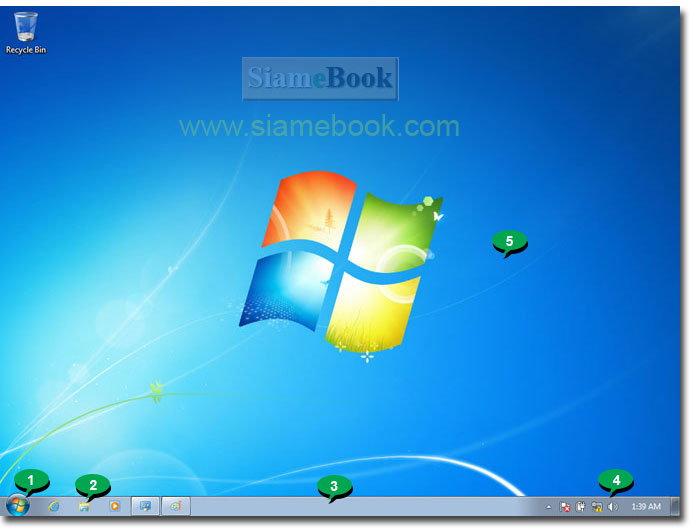
8. ส่วนเครื่องที่เจ้าของเครื่องปรับแต่งแล้ว อาจจะมีไอคอนหรือ Gadget อยู่บนหน้าจอ ภาพพื้นหลังก็ไม่เหมือนกัน ตรงนี้ก็แล้วแต่การตกแต่งของแต่ละคน ความชอบไม่ เหมือนกัน แต่รวมๆ มันก็คือ Windows 7 นั่นเอง
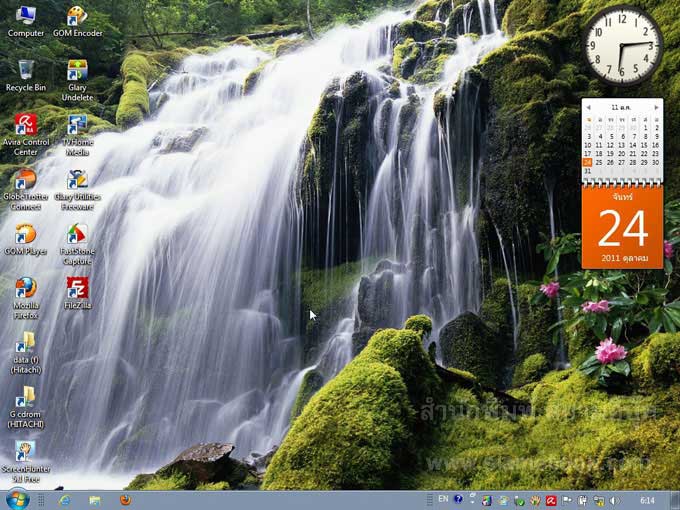
- Details
- Category: สอนใช้ Windows 7
- Hits: 3663
หน้าจอและส่วนประกอบต่างๆ ของหน้าจอ Windows 7 จะอธิบายสองแบบ ก็คือหน้าจอมาตรฐานหลังจากติดตั้งโปรแกรมเสร็จแล้ว และหน้าจอที่มีการปรับแต่งโดยเจ้าของ เครื่อง
หน้าจอมาตรฐานหลังการติดตั้ง Windows 7
หน้าจอมาตรฐานหลังการติดตั้ง จะมีหน้าจอที่ดูเรียบร้อย เรียบง่าย มีเพียงไอคอนถังขยะไอคอนเดียวเท่านั้นบนหน้าจอ ดูสวยๆ ใสๆ น่าสัมผัส
1. ปุ่ม Start สำหรับเริ่มการทำงาน การเรียกใช้โปรแกรม การเรียกใช้งานคำสั่งต่างๆ จะเริ่มที่นี่
2. ไอคอนโปรแกรมที่ถูกปักหมุดไว้ (Pinned) เอาไอคอนของโปรแกรมมาปักไว้ที่ทาสก์บาร์ สะดวกในการเรียกใช้งาน คลิกไอคอนได้เลย โปรแกรมใดใช้บ่อยๆ ก็เอามาปัก หมุดไว้
3. แถบทาสก์บาร์แสดงงาน ไฟล์เอกสาร หรือโปรแกรมใดๆ ที่กำลังทำงานอยู่ในขณะนี้
4. Notification Area ส่วนแสดงไอคอนของโปรแกรมที่กำลังทำงานในฉากหลัง ทำงานเบื้องหลัง ส่วนใหญ่จะเป็นโปรแกรมระบบ ที่มีความจำเป็นต้องเปิดใช้งาน หรือเพื่อ อำนวยความสะดวกเช่น เวลา ไอคอนลำโพงสำหรับปรับเสียง หรือข้อความแจ้งเตือนต่างๆ ขณะใช้เครื่อง บางรุ่นระบบเซนเซอร์ดีมาก เสียบแจ็คลำโพงเข้าไป ก็จะมีข้อความเล็กๆ ปรากฏขึ้นมาว่า ได้มีแจ็คลำโพงเสียบเข้าไปแล้วนะ หรือกรณีเสียบแฟลชไดรว์ ก็จะมีข้อความบอกเหมือนกัน
5. ภาพพื้นหลังมาตรฐาน จะเป็นภาพแบบนี้
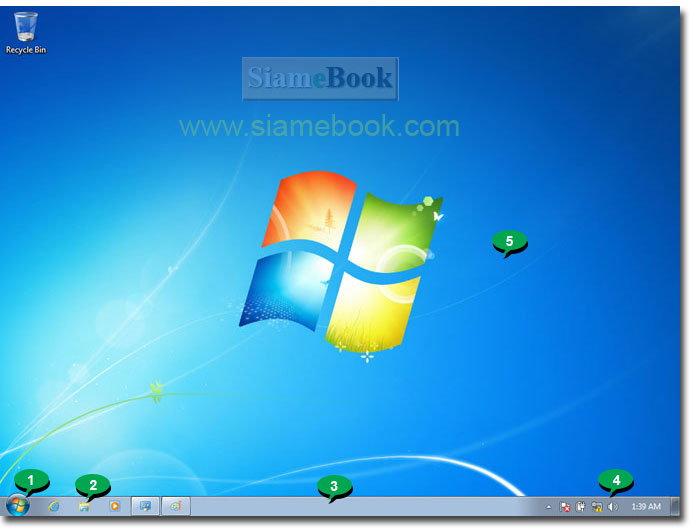
หน้าจอ Windows 7 ที่ผ่านการปรับแต่งแล้ว
หน้าจอ Windows 7 ส่วนใหญ่จะถูกปรับแต่งตามแต่ความชอบและเหตุผลส่วนตัวของเจ้าของเครื่อง เครื่องเสป็คต่ำ อาจจะกำหนดให้แสดงผลแบบธรรมดาที่สุดเพื่อประหยัด หน่วยความจำเครื่อง ช่วยให้เครื่องทำงานเร็วขึ้น เครื่องเสป็คแรงๆ อาจจะแสดง Gadget เต็มที่
1. ไอคอนของโปรแกรมต่างๆ ที่เจ้าของเครื่องสร้างขึ้นมา สำหรับเรียกใช้งานโปรแกรมภายในเครื่องนั้นๆ จะมีไอคอนอะไรก็ตามแต่ ไม่ต้องไปสนใจ มองๆ หาไอคอนแค่นี้พอ Recycle Bin, My computer, Network, พวกนี้เป็นไอคอนมาตรฐาน ที่ทุกเครื่องอาจจะมีเหมือนกัน ขึ้นอยู่กับเจ้าของเครื่องจะสั่งให้แสดงหรือไม่
2. ปุ่ม Start
3. แถบ Taskbar ปกติจะอยู่ด้านล่างแบบนี้
4. รายชื่อโปรแกรมที่ถูกปักหมด
5. Notification Area
6. Gadgets โปรแกรมเสริมการทำงานหรือเป็นลูกเล่นของ Windows 7 สำหรับช่วยงานเล็กๆ น้อยที่อาจจะมีประโยชน์เพิ่มสีสันในการใช้งาน เช่น นาฬิกา ปฏิทิน สไลด์โชว์นำ ภาพมาแสดงในหน้าจอ เป็นต้น การเปิดใช้งานโปรแกรมเหล่านี้เหมาะสำหรับเครื่องเสป็คแรงหน่อย แรมเยอะๆ ก็ต้องลองปรับแต่งดูสักพัก แล้วจะเบื่อไปเอง
7. ภาพพื้นหลัง ของหน้าจอ แล้วแต่ความชอบของแต่ละคน
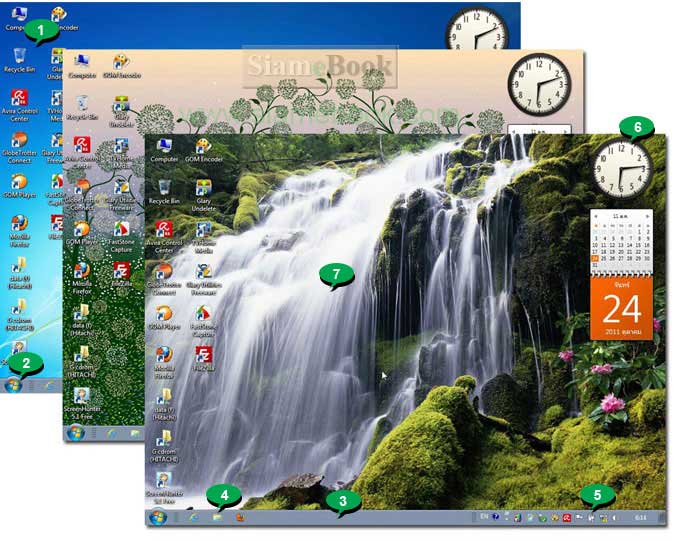
- Details
- Category: สอนใช้ Windows 7
- Hits: 9869
ปุ่ม Start Menu ของ Windows 7 จะเป็นจุดเริ่มต้นในการเรียกใช้งานโปรแกรมหรือเรียกใช้งานคำสั่งต่างๆ ที่มีอยู่ในเครื่อง เมื่อคลิกปุ่มนี้ ก็จะปรากฏรายชื่อโปรแกรมและราย ชื่อคำสั่งที่มีอยู่ การแสดงปุ่ม Start Menu สามารถแสดงได้หลายแบบ ขึ้นอยู่กับความชอบของเจ้าของเครื่อง
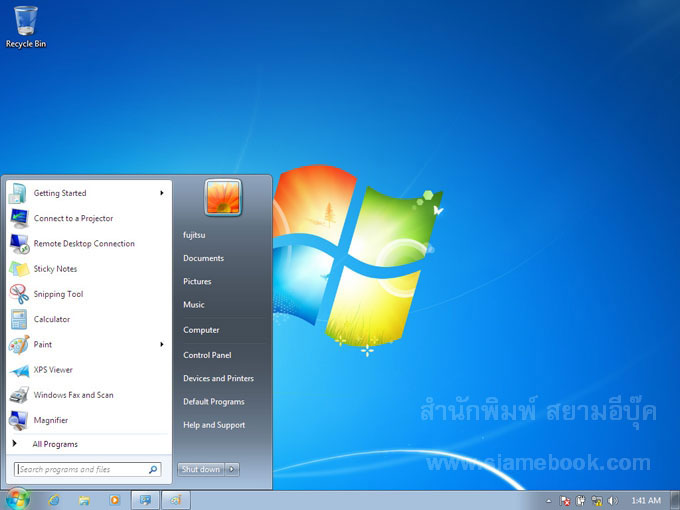
1. ปุ่ม Start Menu เมื่อคลิกจะปรากฏคำสั่งและรายชื่อโปรแกรมต่างๆ
2. Search คำสั่งสำหรับค้นหาไฟล์หรือโฟลเดอร์ภายในเครื่อง
3. All Programs รายชื่อโปรแกรมที่มีทั้งหมดในเครื่อง ทั้งที่เป็นโปรแกรมของ Windows 7 และโปรแกรมอื่น แต่ละเครื่องไม่เหมือนกัน
4. Recent Use แสดงรายชื่อโปรแกรมที่เรียกใช้งานบ่อยๆ
5. Pinned Icon รายชื่อโปรแกรมที่ปักหมุดไว้ เพื่อความสะดวกในการเรียกใช้งาน ขึ้นอยู่กับเจ้าของเครื่อง แต่ละคนจะปักหมุดโปรแกรมที่ตัวเองเรียกใช้งานบ่อยๆ ไว้
6. ภาพแสดงแทนตัวผู้ใช้เครื่อง (User) ที่เข้าระบบอยู่ในขณะนั้น
7. ชื่อ User ที่ล็อกอินหรือกำลังเข้าใช้งาน Windows 7 อยู่ในขณะนั้น
8. โฟลเดอร์เก็บไฟล์งานของ User ที่กำลังเข้าระบบอยู่ในขณะนั้น กรณีเครื่องนั้นๆ มีการสร้างรายชื่อผู้ใช้งานไว้หลายคน ก็จะแสดงเฉพาะรายชื่อผู้ใช้แต่ละคน ไม่เกี่ยวข้องกัน จะไปใช้ข้อมูลของคนอื่นไม่ได้ โดนล็อกไว้ นอกจาก User ที่เป็น Administrator เท่านั้นที่จะมองเห็นข้อมูลทั้งหมดของเครื่อง ปกติแล้วบริษัทต่างๆ ที่ให้โน้ตบุ๊คพนักงานใช้ ก็ จะทำแบบนี้ เพื่อป้องกันไม่ให้พนักงานติดตั้งโปรแกรมเพิ่มลงไป หรือทำอะไรกับเครื่องมากเกินไปกว่าที่ทางบริษัทต้องการ โดยเฉพาะการลงโปรแกรมที่ผิดกฏหมาย
9. Control Panel กลุ่มโปรแกรมสำหรับปรับแต่ง Windows 7
10. Devices and Printers คำสั่งสำหรับดูรายชื่ออุปกรณ์ที่มีการเชื่อมต่อใช้งานกับ Windows 7 หรือรายชื่อไดรเวอร์ที่มีการติดตั้งไว้ และไดรเวอร์ของเครื่องพิมพ์
11. Default Programs คำสั่งกำหนดให้โปรแกรมใดเป็นโปรแกรมหลัก สำหรับการเรียกใช้งานไฟล์ข้อมูลแบบต่างๆ
12. Help and Support รวมคำสั่งอธิบายการใช้งาน Windows 7 คล้ายๆ กับเป็นคู่มือของโปรแกรมนี้นั่นเอง แต่เป็นภาษาอังกฤษ
13. Shutdown คำสั่งปิดเครื่อง
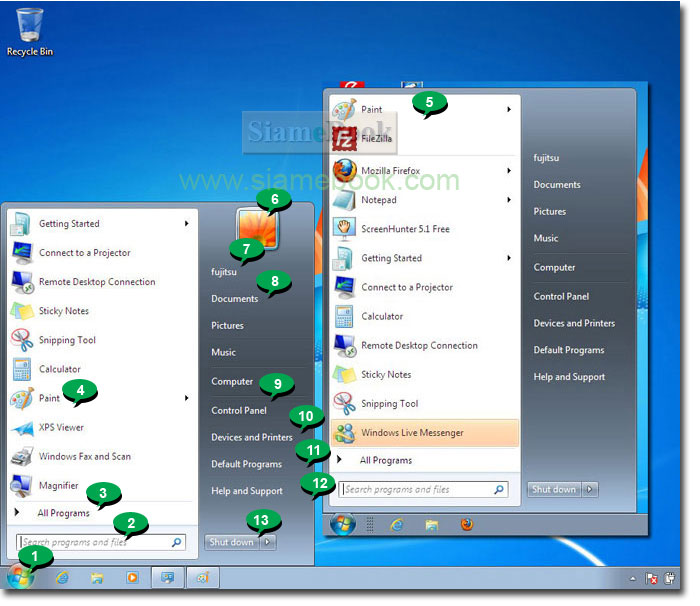
- Details
- Category: สอนใช้ Windows 7
- Hits: 9900
สอนใช้ Windows 7 Article Count: 47
คู่มือประจำบ้าน ลงโปรแกรม ด้วยตนเอง Article Count: 63
คู่มือติดตั้งโปรแกรม Windows ME/XP/Vista Article Count: 1
คู่มือจัดการพาร์ติชันฮาร์ดดิสก์ Article Count: 17
สำรองระบบด้วยโปรแกรม Norton Ghost Article Count: 5
คู่มือติดตั้งสารพัดโอเอสด้วย Virtual PC Article Count: 8
คู่มือ มือใหม่ Windows Vista Article Count: 131
เรียนคอมพิวเตอร์ด้วยตนเอง Windows XP Article Count: 116
คู่มือใช้งาน DOS Article Count: 22
รวม Tips และวิธีแก้ปัญหาใน Windows 7 Article Count: 4
คู่มือใช้งาน Windows 8 Article Count: 1
สอนใช้ Windows 10 Article Count: 57
สอนใช้ Windows 11 Article Count: 16
Page 37 of 123


